时间:2022-12-29 16:39:14 作者:娜娜 来源:系统之家 1. 扫描二维码随时看资讯 2. 请使用手机浏览器访问: https://m.xitongzhijia.net/xtjc/20221108/256944.html 手机查看 评论 反馈
近期有用户想要在PPT的文档中绘制一款立体的水晶效果的五角星,但是不太清楚应该如何操作,那么PPT该怎么绘制立体的透明五角星效果呢?其实方法很简单,下面我们就来看看详细的教程,需要的朋友可以参考下。
1、打开PowerPoint2007,删掉主标题占位符和副标题占位符,然后将背景颜色填充成灰色。
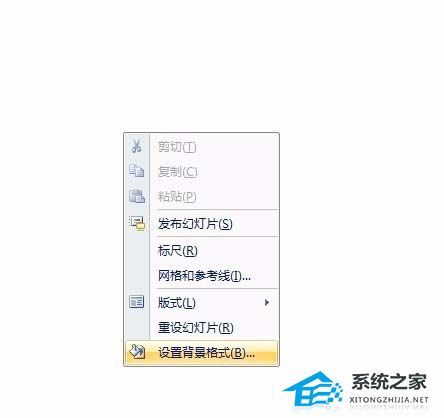
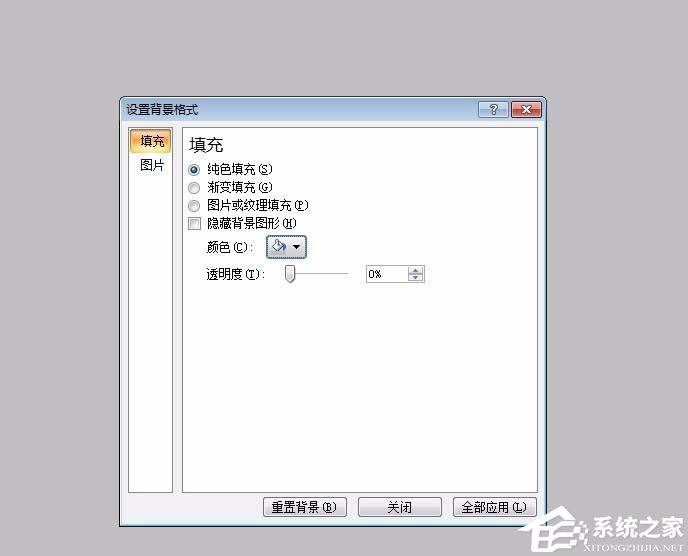
2、在菜单栏中选中“插入”选项,在它的下面打开“形状”中的五角星,然后再幻灯片中绘制一个五角星。
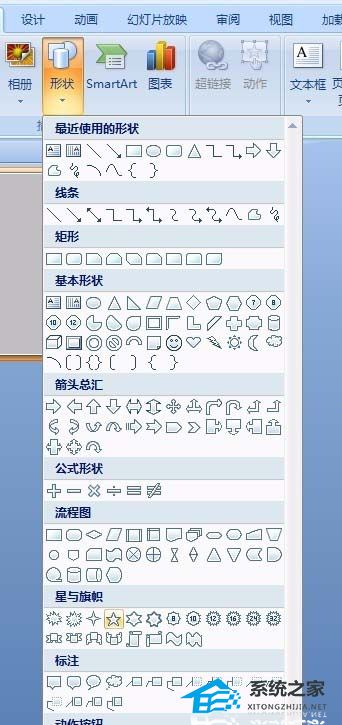
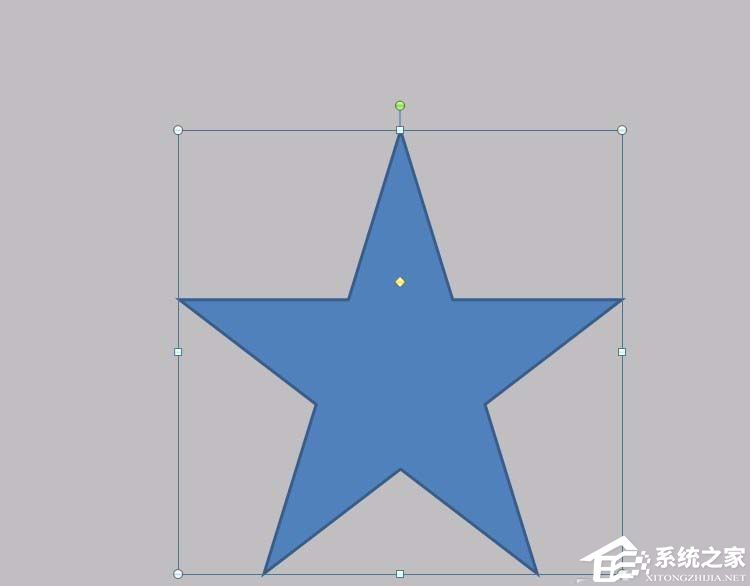
3、右键选中五角星,在弹出的下拉菜单中选择“设置形状格式”。
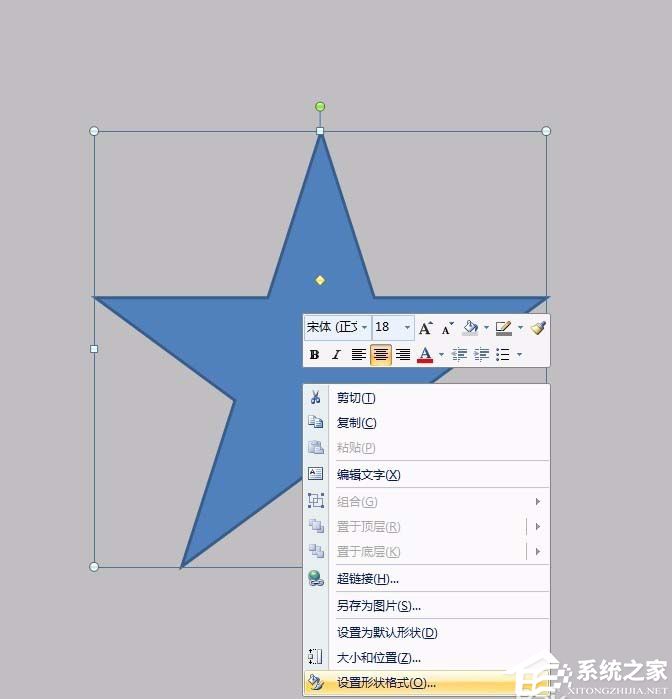
4、在"设置形状格式"对话框中,点击左列的“三维格式”,然后将棱台的上端和底端的高度和宽度分别都设置成40磅。

5、再选择“阴影”右侧的“预设”选项,单击右面的倒拉三角形,选择透视中的“左上对角透视”。

6、继续选择“三维格式”,选右边列表中的“表面效果”中的“材料”选项,在半透明效果中设置成浅。
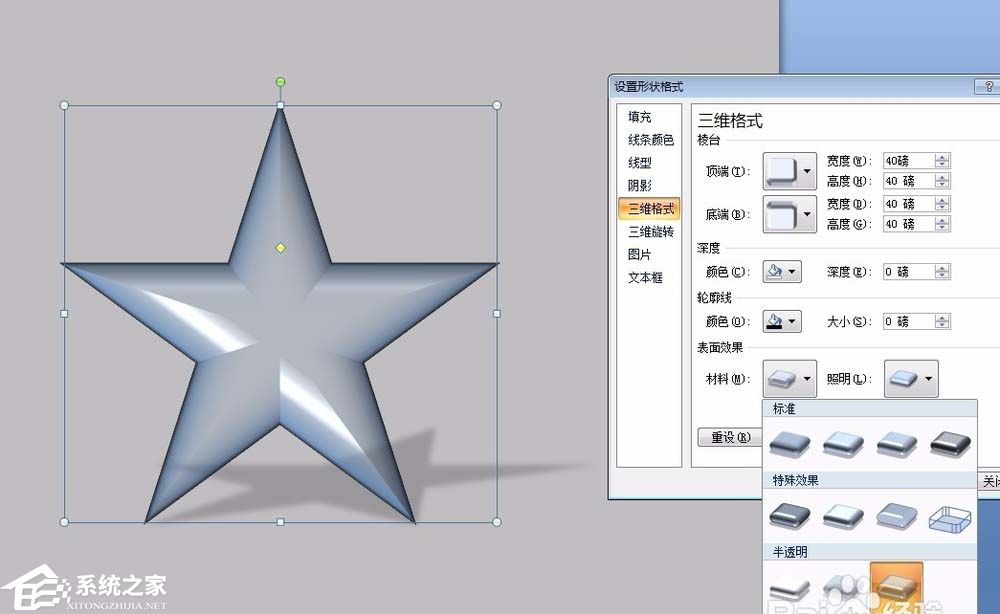
7、这样,我们的操作就算完成了,然后保存即可。07以上版本不光能保存成PPT格式,还有很多的扩展格式,如图形中的JPEG等。

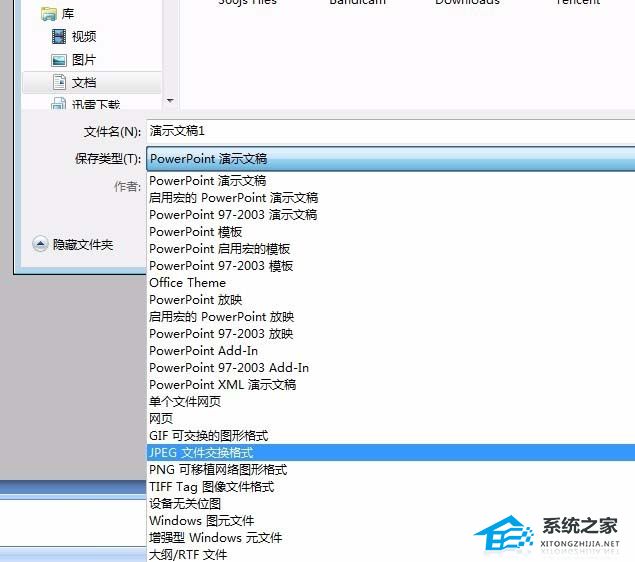
发表评论
共0条
评论就这些咯,让大家也知道你的独特见解
立即评论以上留言仅代表用户个人观点,不代表系统之家立场